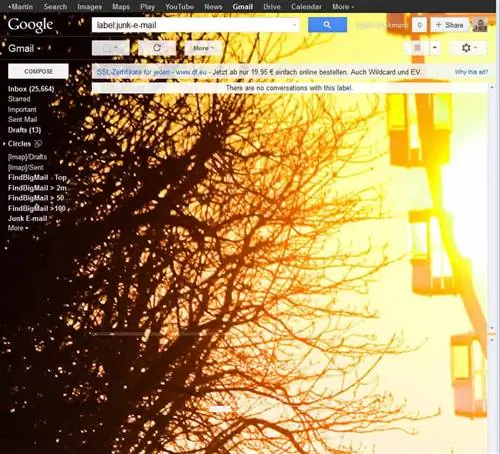Gmail еще в 2008 году запустил движок тем, который позволял пользователям веб-клиента службы изменять черно-белый дизайн сайта на что-то, что временами выглядело как домашняя страница из 90-х годов. В частности, в эту категорию попали темы, которые теперь перечислены в интерфейсе как классические, в то время как однотонные темы предлагали профессионально выглядящий дизайн, который изменил цветовую схему сайта, но оставил фон в основном однотонным.
Google в 2011 году представил темы высокой четкости, которые еще больше улучшили движок темы сайта. Компания в основном добавила HD-фотографии к выбору тем Gmail, которые предлагали настраиваемые фоновые изображения, которые значительно изменили внешний вид папки «Входящие».
Вчера Google объявил об очередном изменении тем Gmail. Теперь пользователи могут выбирать собственные фоны фотографий для Gmail.
Пользовательские фотофоны для Gmail
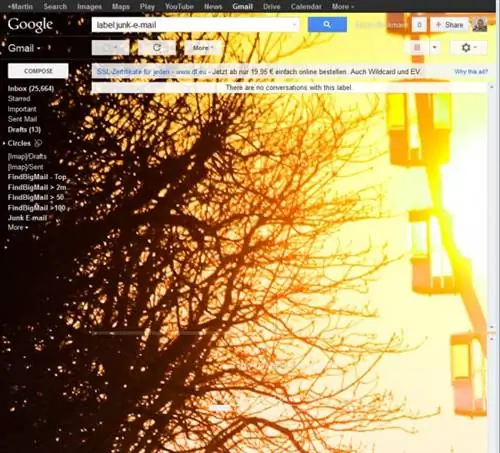
Откройте главную страницу Gmail и найдите значок настроек в правом верхнем углу. Он должен располагаться прямо под фотографией вашего профиля на странице. Выберите здесь пункт контекстного меню тем, чтобы напрямую открыть выбор тем. Здесь вы видите все существующие темы и новую запись пользовательских тем. Google предоставил шаблон светлой и темной темы, которые определяют, как выглядят цвета фона на сайте.
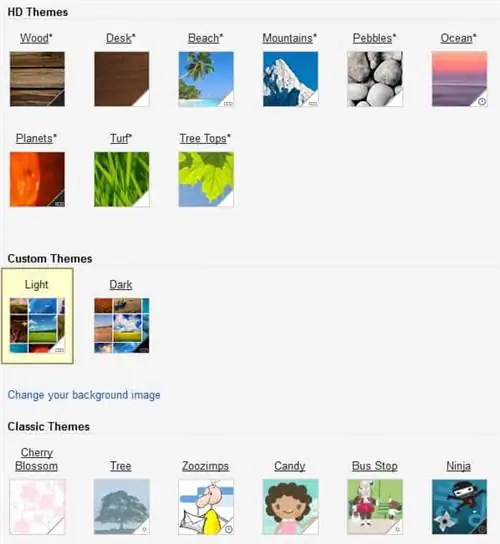
После того, как вы нажмете на светлый или темный, откроется окно выбора, в котором вы сможете выбрать собственный фотофон для почтового ящика Gmail. Google предоставляет избранные изображения, которые вы можете выбрать или использовать, ваши собственные фотографии, которые вы загрузили в другие службы Google, такие как Google+ или Picasa, фотографии с вашего телефона или компьютера, с веб-адреса или фотографии, которые вы недавно выбрали.
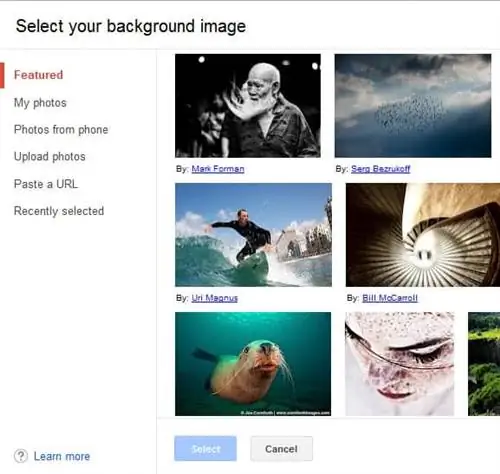
Избранные фотографии, например, можно выбрать, нажав на фотографию, а другую - на кнопку «Выбрать». Вы также можете дважды щелкнуть фотографию, чтобы сразу же использовать ее в качестве пользовательского фона. Вы также можете использовать один из других вариантов, чтобы добавить пользовательскую фотографию в Gmail.
После того как вы добавили пользовательскую тему в Gmail, вы можете переключаться между светлым и темным стилями прямо в интерфейсе. Если вы хотите изменить фотографию, вам нужно нажать вместо этого изменить фоновое изображение, чтобы заново открыть меню конфигурации.
Вопросы
Я столкнулся с несколькими проблемами, когда пытался добавить яркие фотографии в качестве темы, так как они делали некоторые меню Gmail едва читаемыми. Это большая проблема, и в целом можно сказать, что более темные изображения, по крайней мере, в верхней половине экрана, работают лучше, чем более светлые.
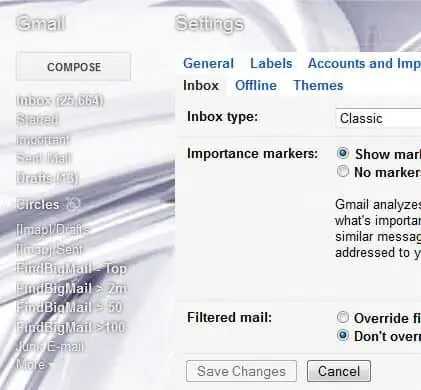
Заключительные слова
Пользовательские темы наверняка понравятся части пользователей Gmail. Я, с другой стороны, не буду использовать темы в Gmail, во-первых, потому что я в основном получаю доступ к своему почтовому ящику с помощью Thunderbird, а во-вторых, потому что я думаю, что это добавляет слишком много шума на страницу.
А ты? Вам нравится опция пользовательской темы в Gmail? (Спасибо Майклу за подсказку)